域用户及组账户的管理
- 格式:doc
- 大小:222.16 KB
- 文档页数:10
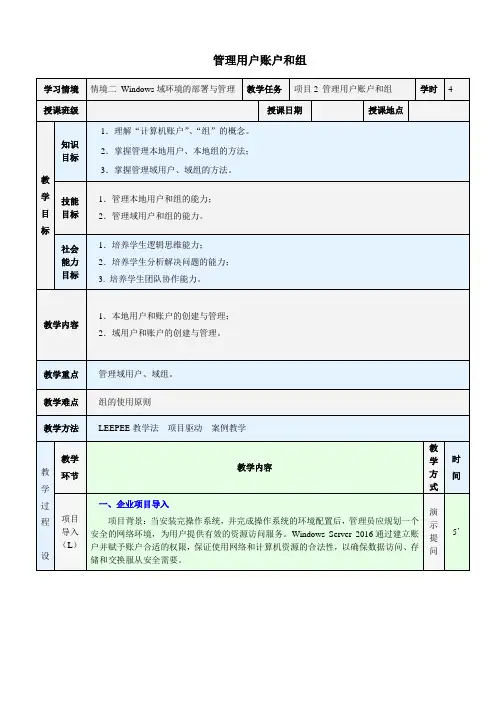
管理用户账户和组计图1 公司域环境示意图二、项目任务分析根据图1的公司域环境示意图,完成活动目录的管理与维护。
具体要求如下。
1.在Win2016-2这台独立服务器上创建本地用户账户及设置本地用户账户的属性;删除本地用户账户;2.在Win2016-2这台独立服务器上使用命令行创建账户和组;3.在Win2016-1这台域控制器上创建与管理域用户;4.在Win2016-1这台域控制器上管理域组账户。
三、项目理论目标分析1.分析知识目标2.分析技能目标讲授5’讲解示范(E)模仿练习(E)任务1 创建本地用户账户一、课堂讲解1.管理用户账户和组的相关知识;2.讲解本地用户和账户的创建与管理。
二、操作示范1.在Win2016-2这台独立服务器上创建本地用户账户;2.在Win2016-2这台独立服务器上设置本地用户账户的属性;3.在Win2016-2这台独立服务器上删除本地用户账户。
三、模仿练习请同学们按刚才的操作示范进行练习,该独立服务器名是Server1。
完成:✧在Server1这台独立服务器上创建本地用户账户;✧在Server1这台独立服务器上设置本地用户账户的属性;✧在Server1这台独立服务器上删除本地用户账户。
讲授案例分析学生实践35’讲解示范(E)一、课堂讲解相关命令。
讲授20’模仿练习(E)任务2 使用命令行创建账户和组net user username password /addnet localgroup groupname username /add二、操作示范在Win2016-2这台独立服务器上使用命令创建本地用户账户和组;三、模仿练习请同学们按刚才的操作示范进行练习,该独立服务器名是Server1。
完成:✧在Server1这台独立服务器上使用命令创建本地账户;✧在Server1这台独立服务器上使用命令创建本地组。
相关命令。
net user username password /addnet localgroup groupname username /add案例分析学生实践讲解示范(E)模仿练习(E)任务3 创建与管理域用户一、课堂讲解1.域用户账户;2.计算机账户。
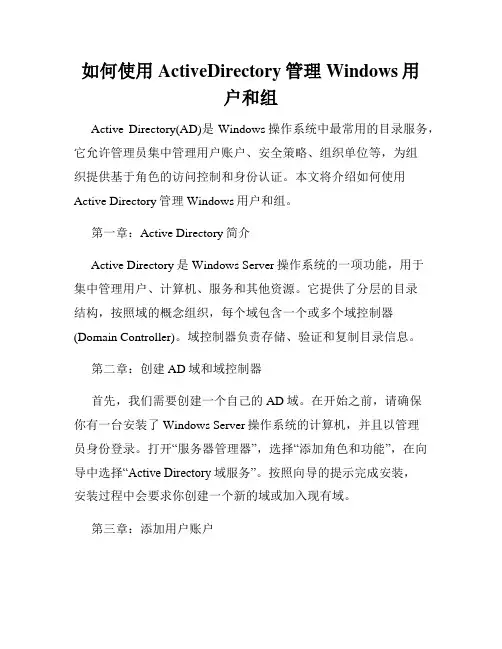
如何使用ActiveDirectory管理Windows用户和组Active Directory(AD)是Windows操作系统中最常用的目录服务,它允许管理员集中管理用户账户、安全策略、组织单位等,为组织提供基于角色的访问控制和身份认证。
本文将介绍如何使用Active Directory管理Windows用户和组。
第一章:Active Directory简介Active Directory是Windows Server操作系统的一项功能,用于集中管理用户、计算机、服务和其他资源。
它提供了分层的目录结构,按照域的概念组织,每个域包含一个或多个域控制器(Domain Controller)。
域控制器负责存储、验证和复制目录信息。
第二章:创建AD域和域控制器首先,我们需要创建一个自己的AD域。
在开始之前,请确保你有一台安装了Windows Server操作系统的计算机,并且以管理员身份登录。
打开“服务器管理器”,选择“添加角色和功能”,在向导中选择“Active Directory域服务”。
按照向导的提示完成安装,安装过程中会要求你创建一个新的域或加入现有域。
第三章:添加用户账户在Active Directory中,用户账户用来标识和验证用户。
为了添加新的用户账户,我们可以打开“Active Directory用户和计算机”,在合适的组织单位(OU)下右键选择“新建用户”并按照向导的提示填写相关信息。
一般来说,我们需要设置账户名称、用户名、密码、描述等信息。
新建用户账户后,可以通过选中该用户账户,右键选择“重置密码”来更改用户密码。
第四章:创建和管理组在Active Directory中,组用于将用户账户和计算机账户进行逻辑分组,以便于管理。
创建新组的方法与添加用户账户类似,只需在“Active Directory用户和计算机”中选择合适的OU,右键选择“新建组”。
在组属性中,我们可以设置组名称、描述、成员等信息。


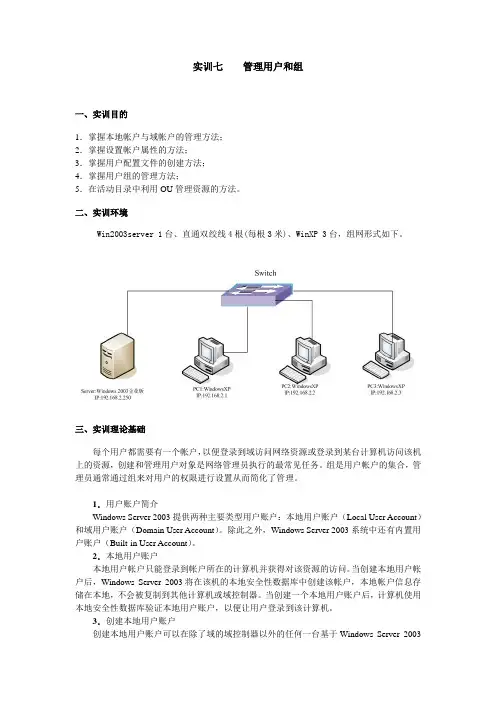
实训七管理用户和组一、实训目的1.掌握本地帐户与域帐户的管理方法;2.掌握设置帐户属性的方法;3.掌握用户配置文件的创建方法;4.掌握用户组的管理方法;5.在活动目录中利用OU管理资源的方法。
二、实训环境Win2003server 1台、直通双绞线4根(每根3米)、WinXP 3台,组网形式如下。
三、实训理论基础每个用户都需要有一个帐户,以便登录到域访问网络资源或登录到某台计算机访问该机上的资源,创建和管理用户对象是网络管理员执行的最常见任务。
组是用户帐户的集合,管理员通常通过组来对用户的权限进行设置从而简化了管理。
1.用户账户简介Windows Server 2003提供两种主要类型用户账户:本地用户账户(Local User Account)和域用户账户(Domain User Account)。
除此之外,Windows Server 2003系统中还有内置用户账户(Built-in User Account)。
2.本地用户账户本地用户帐户只能登录到帐户所在的计算机并获得对该资源的访问。
当创建本地用户帐户后,Windows Server 2003将在该机的本地安全性数据库中创建该帐户,本地帐户信息存储在本地,不会被复制到其他计算机或域控制器。
当创建一个本地用户账户后,计算机使用本地安全性数据库验证本地用户账户,以便让用户登录到该计算机。
3.创建本地用户账户创建本地用户账户可以在除了域的域控制器以外的任何一台基于Windows Server 2003的计算机上进行。
出于安全性考虑,通常建议只在不是域的组成部分的计算机上创建和使用本地用户账户,即在属于域的计算机上不要设置本地账户。
工作组模式是使用本地用户账户的最佳场所,如图4.域用户账户域用户账户可让用户登录到域并获得对网络上其他地方资源的访问权。
域用户账户是在域控制器上建立的,作为Active Directory 的一个对象保存在域的Active Directory 数据库中。
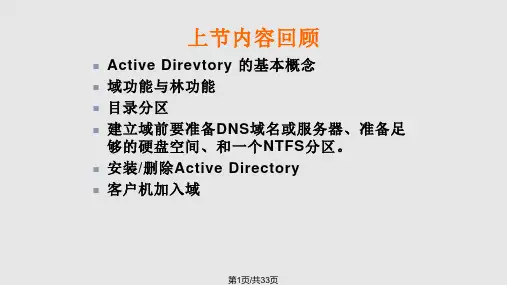
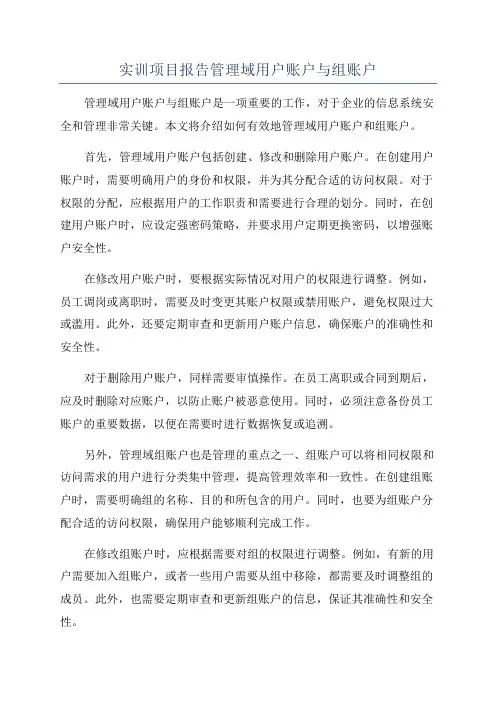
实训项目报告管理域用户账户与组账户管理域用户账户与组账户是一项重要的工作,对于企业的信息系统安全和管理非常关键。
本文将介绍如何有效地管理域用户账户和组账户。
首先,管理域用户账户包括创建、修改和删除用户账户。
在创建用户账户时,需要明确用户的身份和权限,并为其分配合适的访问权限。
对于权限的分配,应根据用户的工作职责和需要进行合理的划分。
同时,在创建用户账户时,应设定强密码策略,并要求用户定期更换密码,以增强账户安全性。
在修改用户账户时,要根据实际情况对用户的权限进行调整。
例如,员工调岗或离职时,需要及时变更其账户权限或禁用账户,避免权限过大或滥用。
此外,还要定期审查和更新用户账户信息,确保账户的准确性和安全性。
对于删除用户账户,同样需要审慎操作。
在员工离职或合同到期后,应及时删除对应账户,以防止账户被恶意使用。
同时,必须注意备份员工账户的重要数据,以便在需要时进行数据恢复或追溯。
另外,管理域组账户也是管理的重点之一、组账户可以将相同权限和访问需求的用户进行分类集中管理,提高管理效率和一致性。
在创建组账户时,需要明确组的名称、目的和所包含的用户。
同时,也要为组账户分配合适的访问权限,确保用户能够顺利完成工作。
在修改组账户时,应根据需要对组的权限进行调整。
例如,有新的用户需要加入组账户,或者一些用户需要从组中移除,都需要及时调整组的成员。
此外,也需要定期审查和更新组账户的信息,保证其准确性和安全性。
最后,对于删除组账户,同样需要谨慎操作。
需要先将组中的用户移除,再进行删除操作。
同时,也要注意备份组账户的重要数据,以便在需要时进行数据恢复或追溯。
综上所述,管理域用户账户与组账户是一项重要的工作,需要合理分配权限,定期审查和更新账户信息,并注意账户的安全性。
只有做好对账户的管理,才能保障企业信息系统的安全和有序运行。


AD域用户账户控制管理AD域用户账户控制管理首先要在计算机上安装域控制器,登陆域控计算机。
1、打开Active Directory用户和计算机。
(路径:开始–>管理工具–> Active Directory用户和计算机)2、打开AD用户和计算机控制台后,首先选择被添加人的部门的组织单元(OU)。
如果是开发人员择需要添加到Developer内,其他部门请添加到“市场部和人力部”,如不确定其部门可添加到“Egensource”内。
*每个OU对应着独立的组策略设置((GPMO),确认被添加人加入正确的部门OU内。
3、仔细填写用户信息用户登录名一般为员工姓名的汉语拼音。
4、为该员工设定初始密码,并告知员工该密码。
当员工有过登陆记录后,可将其密码设置成“用户下次登录时必须更改密码”,由员工自行设定密码。
密码复杂度要求:必须6位以上,包含数字和字母的组合。
可根据公司要求设定其他用户密码策略。
5、打开新建的员工信息。
在“常规”页面上,填写真实的员工信息,特别是邮件地址务必确认其正确无误。
6、再“单位”标签内,仔细填写员工的注册信息。
包括职务、部门和公司。
再经理栏内,确认其上级领导。
项目成员是项目经理,产品组成员为产品组经理,不确定的列为部门总监。
7、再“隶属于”标签,将用户归入正确的组内,首先该用户必须属于“公司全体”。
如该员工属于开发人员、技术人员则属于“软件研发部”,如该员工属于市场人员属于“市场部”,如该员工属于人力及行政人与那属于“人力资源部”8、如需要更改某个员工的密码,则需要登录到域控制器上,查看该员工属性信息,选择“重置密码”即可。
择“禁用账户”,并将被禁用的账户移至“已禁用账户”OU内。

域知识深⼊学习三:域⽤户与组账户的管理3.1 管理域⽤户账户域⽤户单点登录的概念第⼀台域控的本地账户会被存到AD DS数据库的Users容器内,同时这台计算机会被放到组织单位Domain Controller 其他加⼊域的计算机末⽇呢会放到Computer容器3.1.1 创建组织单位与域⽤户账户组织单位,防⽌意外删除选项域⽤户的密码默认需要⾄少七个字符,还⾄少包含⼤写字母,⼩写字母,数字,⾮数字字母等4组字符中的三组。
3.1.2 ⽤户登录账户域⽤户有两种账户名登录1 ⽤户UPN登录 mary@sayms.local2 ⽤户SamAccountName登录 sayms\mary普通域⽤户默认是⽆法登录域控的UPN不会随着账户被移动到其他域⽽改变3.1.3 创建UPN后缀可以在 Windows 管理⼯具 - Active Directory域和信任关系中添加其他UPN后缀3.1.4 账户的常规管理⼯作新建⽤户账户后,系统会建⽴⼀个唯⼀的安全标识符SID,权限设置都是通过SID记录3.1.5 域⽤户账户的属性设置1 组织信息的设置2 账户过期的设置默认是从不过期3 登录时间的设置默认是任何时段都可以登录4 限制⽤户只能通过某些计算机登录默认是普通域⽤户可以登录任何⼀台域成员计算机3.1.6 搜索⽤户账户除了在域内搜索外,还可以指定在全局编录搜索整个林的对象在没有安装Active Directory管理中⼼的成员服务器上也可以搜索,⽐如win10⽂件资源管理器 - ⽹络 - 搜索Active Directory3.1.7 域控制器之间数据的复制查看当前所连接的其他域控制器Active Directory管理中⼼ - 更改域控制器3.2 ⼀次同时新建多个⽤户账户需要指明⽤户的存储路径DN需要指定类型需要包含⽤户SamAccountName登录账户应该包含⽤户UPN登录账户可以包含其他⽤户信息⽆法设置密码由于建⽴的⽤户都没有密码,最好禁⽤账户3.2.1 利⽤csvde.exe来新建⽤户账户可以⽤来新建账户或其他类型的对象,事先将数据输⼊到纯⽂本⽂件,然后⼀次导⼊到AD DS数据库csvde -i -f c:\test\users1.txt514 表⽰禁⽤,512表⽰启⽤3.2.2 利⽤ldifde.exe来新建,修改与删除⽤户账户可以新建,删除,修改可以指定导⼊到指定域ldifde -s dc1.sayms.local -i -f c:\test\users2.txt3.2.3 利⽤dsadd.exe等程序添加,修改与删除⽤户账户dsadd.exe 新建dsmod.exe 修改dsrm.exe 删除这⾥需要建⽴批处理⽂件⾥⾯会有明⽂密码3.3 域组账户组账户也有唯⼀的安全标识符(security identifier SID)3.3.1 域内的组类型安全组 security group 可以被⽤来分配权限,例如指定安全组对⽂件具备读取的权限,也可以⽤在和安全⽆关的⼯作上发布组 distribution group 被⽤在与安全(权限设置)⽆关的⼯作上3.3.2 组的作⽤域组的范围1 本地域组 domain local group主要是被⽤来分配对其所属域内资源的访问权限2 全局组 global group主要是⽤来组织多个即将被赋予相同权限的⽤户3 通⽤组 universal group可以在所有域内被设置访问权限,以便访问所有域内的资源3.3.3 域组的创建与管理1 组的新建,删除,重命名2 添加组的成员3.3.4 AD DS内置的组1 内置的本地域组Account Operators默认可以在普通容器和组织单位内新建/删除/修改⽤户,组,计算机Administrators对所有域控有最⼤控制权,包含Administrator,全局组Domain Admins 通⽤组 Enterprise AdminsBackup Operators可以通过Windows Server Backup⼯具备份和还原域控内的⽂件,也可以将域控关机Guests默认为Guest和全局组Domain GuestsNetwork Configuration Operators可在域控执⾏常规⽹络配置⼯作,例如改ipPerformance Monitor Users可监控域控的⼯作性能Pre-Windows 2000 Compatible Access可读取AD DS域内所有⽤户和组账户,默认成员为特殊组Authenticated UsersPrint Operators可以管理域控上的打印机,也可以将域控关机Remote Desktop UsersServer Operators可以备份或还原域控内的⽂件,锁定与解锁域控,格式化域控硬盘,更改域控时间,将域控关机Users只有基本权限,例如执⾏应⽤程序,默认成员为全局组Domain Users2 内置的全局组内置的全局组本⾝没有权限,可以将其加⼊到具备权限的本地域组或另外分配权限,这些内置全局组位于Users容器内Domain Admins域成员计算机会⾃动将此组加⼊其本地组Administrators内Domain ComputersDomain ControllerDomain Users域成员计算机会⾃动将此组加⼊其本地组Users内Domain Guests3 内置的通⽤组Enterprise Admins只存在于林根域,有权管理林内所有域Schema Admins只存在于林根域,具备管理架构的权限3.3.5 特殊组账户Everyone任何⽤户都属于这个组Authenticated Users任何利⽤有效⽤户账户登录此计算机的⽤户Interactive任何在本地登录的⽤户⾼Network任何通过⽹络登录的⽤户Anonymous Logon任何未利⽤有效普通⽤户账户登录的⽤户Dialup任何eying拨接⽅式连接的⽤户3.4 组的使⽤原则A user AccountG Global groupDL Domain Local groupU Universal groupP Permission3.4.1 A G DL P原则3.4.2 A G G DL P原则3.4.3 A G U DL P原则3.4.4 A G G U DL P原则。

在Windows系统中设置和管理用户账户在Windows系统中,用户账户是操作系统的核心组成部分之一。
正确地设置和管理用户账户可以保护计算机安全,并为每个用户提供独立的工作空间。
本文将详细介绍如何在Windows系统中设置和管理用户账户,包括创建、修改、删除用户账户以及分配权限等方面。
第一章:用户账户的基本概念和分类在Windows系统中,用户账户有两种主要类型:本地用户账户和域用户账户。
本地用户账户仅适用于本地计算机,而域用户账户则可以在网络中共享,通常由Windows服务器管理。
用户账户还可以分为多种类型,如管理员账户、标准用户账户、受限用户账户等等,不同类型的用户账户具有不同的权限和访问级别。
第二章:创建新的用户账户要创建新的用户账户,首先需要以管理员身份登录系统。
然后,打开“控制面板”并选择“用户账户”。
在用户账户操作界面,点击“创建新账户”选项。
接下来,输入新账户的名称和密码,根据需要选择用户账户类型。
最后,单击“创建账户”按钮,即可成功创建新账户。
第三章:修改用户账户设置为了满足不同用户的需求,Windows系统提供了丰富的用户账户设置选项。
在“用户账户”界面中,选择要修改的账户,并点击“更改账户类型”或“更改账户设置”选项。
用户可以修改账户的名称、密码、类型和注释等信息。
此外,还可以为账户设置头像图片和关联的Microsoft账户。
第四章:删除用户账户在某些情况下,我们需要删除不再使用的用户账户。
在“用户账户”界面中,选择要删除的账户,并点击“删除账户”选项。
系统会提示用户确认操作,确认后,该账户及其相关数据将被永久删除。
需要注意的是,只有管理员账户可以执行账户删除操作。
第五章:切换用户账户和注销操作在Windows系统中,用户之间可以通过切换用户账户来共享计算机。
切换用户账户是指将当前用户从系统注销,并切换到另一个用户账户。
用户可以点击系统托盘中的用户图标,选择要切换的用户账户,输入相应密码后即可完成切换。
域用户及组账户的管理域系统管理员需要为每一个用户分别建立一个用户账户,让用户可以利用这个账户来登录域、访问网络上的资源。
系统管理员同时也需要了解如何巧用组,以便有效的管理资源的访问。
本章的主要内容包括:》域用户账户》一次同时添加多个用户账户》域组账户》提升域功能级别》组的使用准则3.1域用户账户作为域系统管理员,可以利用“Active Directory用户和计算机”控制台来建立并管理域用户账户。
当用户利用域用户账户登录域后,便可以直接连接域内的所有计算机、访问资源。
换句话说,域用户在域内的一台计算机上登录成功后,当他们要连接域内的其他计算机时,并不需要再次登录到其他计算机上。
这个只需要登录一次的功能,被制为“单一登录”(single sign-on )”。
本机用户账户并不具备“单一登录和”的功能,也就是说利用本机用户账户登录后,当要连接其他计算机时,必须再次登录。
非域控制器的Wdindows Server2003、Windows XP Professional等计算机默认没有"Active Directory 用户和计算机”控制台等管理Active Directory的工具,不过,可以通过安装“Windows Server 2003 Administration Tool Pack”来拥有这些工具,也就是运行位于Windows Server 2003安装光盘中的I386文件夹内的ADMINPAD.MSI程序。
3.1.1组织单位组织单位内可以容纳其他的对象,如用户账户、组账户、计算机账户等,以便更容易的管理资源,并可以通过组策略来集中管理域的用户工作环境与计算机环境。
你可以利用“开始”-》“管理工具”-》“Active Directory用户和计算机”->"右击域名称“-》”新建“-》”组织单位“的途径来建立组织单位。
应设置有意义的组织单位名称,如”业务部“、”研发部“等,而且不要经常改变名称。
域管理员使用手册引言域管理员是负责管理和维护一个域或网络环境的重要角色。
他们负责确保域中的计算机和网络设备正常运行,管理用户账户和权限,并处理域中出现的任何问题。
本手册将引导域管理员了解其职责、掌握必要的技能,并提供一些最佳实践和工具,以更好地管理和维护域环境。
一、了解域环境作为域管理员,首先必须了解域环境的基本概念和组成部分。
一个域是一组计算机和用户的集合,它们共享同一个身份验证和授权机制。
域控制器是一个承担身份验证和授权功能的服务器,它是域环境的核心组件。
域管理员应该了解域的逻辑结构和物理结构,掌握域控制器的工作原理以及域内各种对象(用户、计算机、组等)的组织和管理方式。
二、用户账户管理1. 创建用户账户域管理员应该熟悉创建用户账户的步骤和最佳实践。
创建用户账户时需要提供基本信息(如用户名、密码)以及其他属性(如部门、职位等)。
合理使用账户命名规则和密码策略,以确保安全性和易管理性。
2. 管理用户权限域管理员应该能够授予和撤销用户的权限。
在处理权限时,应该遵循最小权限原则,即给予用户所需的最低权限,以减少安全风险。
另外,应该学会使用组来管理用户权限,将用户分组并授予组权限,以简化权限管理和维护。
3. 禁用和删除用户账户当用户离职或不再需要访问域资源时,域管理员应该及时禁用或删除他们的账户,以确保域的安全性。
三、计算机管理1. 加入域域管理员应该了解如何将计算机加入域。
通过加入域,计算机可以使用域身份进行身份验证,从而访问域资源。
2. 计算机策略设置域管理员应该学会使用计算机策略来管理域中计算机的行为。
计算机策略可以控制计算机的安全设置、用户权限、软件安装等。
3. 计算机维护和故障排除域管理员应该能够维护和排查域中计算机的常见问题。
例如,域管理员应该能够修复网络连接问题、解决域身份验证问题等。
四、域控制器管理1. 域控制器部署和升级域管理员应该了解如何部署新的域控制器,并且如何升级现有的域控制器。
域用户及组账户的管理
域系统管理员需要为每一个用户分别建立一个用户账户,让用户可以利用这个账户来登录域、访问网络上的资源。
系统管理员同时也需要了解如何巧用组,以便有效的管理资源的访问。
本章的主要内容包括:
》域用户账户
》一次同时添加多个用户账户
》域组账户
》提升域功能级别
》组的使用准则
3.1域用户账户
作为域系统管理员,可以利用“Active Directory用户和计算机”控制台来建立并管理域用户账户。
当用户利用域用户账户登录域后,便可以直接连接域内的所有计算机、访问资源。
换句话说,域用户在域内的一台计算机上登录成功后,当他们要连接域内的其他计算机时,并不需要再次登录到其他计算机上。
这个只需要登录一次的功能,被制为“单一登录”(single sign-on )”。
本机用户账户并不具备“单一登录和”的功能,也就是说利用本机用户账户登录后,当要连接其他计算机时,必须再次登录。
非域控制器的Wdindows Server2003、Windows XP Professional等计算机默认没有"Active Directory 用户和计算机”控制台等管理Active Directory的工具,不过,可以
通过安装“Windows Server 2003 Administration Tool Pack”来拥有这些工具,也就是运行位于Windows Server 2003安装光盘中的I386文件夹内的ADMINPAD.MSI程序。
3.1.1组织单位
组织单位内可以容纳其他的对象,如用户账户、组账户、计算机账户等,以便更容易的管理资源,并可以通过组策略来集中管理域的用户工作环境与计算机环境。
你可以利用“开始”-》“管理工具”-》“Active Directory用户和计算机”->"右击域名称“-》”新建“-》”组织单位“的途径来建立组织单位。
应设置有意义的组织单位名称,如”业务部“、”研发部“等,而且不要经常改变名称。
3.1.2用户登录账户
在Windows Server 2003或Windows 2000 Server域中,用户可以利用”用户登录名称(Windows 2000以前版本)“来登录域(见图3-1):
》用户登录名称(user principal name, UPN)它的格式与电子邮件账户相同,例如图3-1中的test@yu.local,这个名称只能在Windows Server 2003, Windows XP Professional, Windows 2000计算机上登录域时使用(如图3-2)。
在整个林内,这个名称必须是唯一的。
UPN并不会随着账户的转移而改变,举例来说,用户”王乔治“的用户账户位于域 内,若其UPN为test@yu.local,则即使这个用户账户被转移到林中的另一个域,如域,,其UPN仍然是test@yu.local,用户王乔泽仍然可以继续使用原来的UPN登录。
图3-1
图3-2
》用户登录名称(Windows 2000以前的版本)图3-1所示中的YU\test是旧格式的登录账户。
Windows NT、Windows 98等Windows 2000之前版本的旧用户必须以这种格
式的名称来登录域,也就是用户在这些计算机上登录时,必须使用这个名称。
Windows Server 2003,Windows XP Professional,Windows 2000计算机也可也采用这种锟名称来登录,如图3-3所示。
但是在同一个域内,这个名称必须是唯一的。
图3-3
3.1.3 建立UPN的后缀
默认的UPN的后缀是用户账户所在域的域名称,如用户账户建立在域yu.local内,则其UPN的后缀为yu.local,在某些情况之下,用户可以希望使用其他替代的后缀(altemativesuffix),例如:
》由于UPN的格式与电子邮件账户相同,因此用户可能希望他的UPN可以与电子邮件账户相同,让用户不论是登录域或收发电子邮件,都可以使用一致的名称。
》如果域内有较多层的子域,则域名称会太长,如sales.north.yu.local,因而子域内的用户的UPN后缀也会太长,给用户登录造成不便。
建立UPN后缀的步骤为:
步骤1:执行命令“开始”-》“管理工具”-》“Active Direcotry域和信任关系”-》右击如图3-4所示的“Active Directory域和信任关系”-》“属性”。
图3-4
步骤2 在图3-5所示对话框中输入替代的UPN后缀,并单击“添加”按键。
后缀不一定要符合DNS格式,可以是,也可以是yu.
图3-5
完成后,就可以通过“Active Directory用户和计算机”控制台来改变用户的UPN后缀,如图3-6所示。
图3-6
3.1.4 账户的一般管理工作
本节将介绍圆谎账户的一般管理工作,例如更改域用户的账户名称,删除账户、禁用账户、启用账户、移动账户、修改密码与解除锁定账户等。
右击欲修改的用户账户,弹出的快捷菜
单如图3-7所示。
图3-7
》禁用账户和启用账户如果某个用户因故在一段时间内无法来上班,则可以先将该用户的账户禁用,待该用户回来上班后,再将其重新启用即可。
例如,图3-7中空间菜单所显示是“禁用账户”的字样,如果该账户已被禁用了,则此处的字样为“启用账户”。
若用户账户已被禁用,则该用户账户图形上会有一个红色的×符号,如图3-7中的用户“李小洋”》重命名重新命名以后,该用户账户原来所拥有权限、权利与组关系都不会受到影响。
例如当某员工离职时,你可以暂时先将其用户账户禁用,等到新员工来接替他工作时,再将此账户改为新员工的名称,重设密码并修改相关的个人数据,然后再重新启用账户。
在每一个用户账户添加完成之后,系统都会为其建立一个唯一的安全标识符(security identifier,SID),而系统内部是以这个SID来代表该用户,并限定权限的。
例如,在某个文件的权限清单内,记录着哪一些SID具备着哪些的权限,而不是哪些账户名称拥有哪些权限。
由于用户账户名称更改后,其安全识别码(SID)并没有改变,因此账户的内容、权利与权限等设置都不变。
》删除如果这个账户以后不用了,则可以将此账户删除,以免占用Active Directory数据库的空间。
注意:账户删除以后,当添加一个相同名称的账户时,这个新账户并不会继承原账户的权限,权利与组关系,因为Windows Server 2003会给予这个新账户一个新的安全识别码(SID),而系统是利用SID来记录用户的权限的。
因此对Windows Server 2003而言,这是两个不同的账户,也就不会继承原来账户的权利、权限与组关系了。
》重设密码当用户忘记密码或密码使用期限到期时,系统管理员可以重新替用户设定一个新的密码。
》解除被锁定的账户域的“账户策略”内设定,如果用户输入密码失败多次,就将此账户锁定。
用户账户被锁定后,系统管理员可以通过:右击用户账户-》“属性”-》“账户”-》撤选图3-8所示对话框中的“账户已锁定”选项,来解除锁定。
图3-8
》移动账户如果要将账户移动到同一个域内的其他OU内,则可以执行命令:右击转账户-》“移动”-》“选择新目的地”,或按住此账户,将其拖放到新目的地(drag-and-drop)的方法来实现。
提示:如果要将账户移动到另一个域,则可以使用“Active Directory迁移工具”,它位于Windows Server 2003安装光盘的/I386\ADMT资料夹内,程序名称为
ADMIG-RATION.MSI,也可以利用Movetree.exe程序,它位于Windows Server 2003安装光盘的\SUPPORT\TOOLS\SUPTOOLS.MSI文件内。